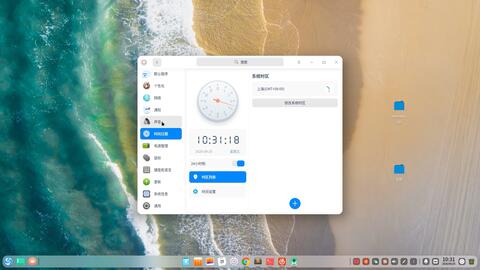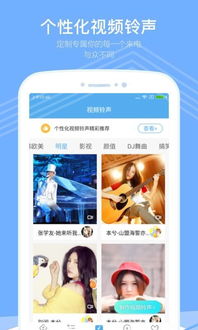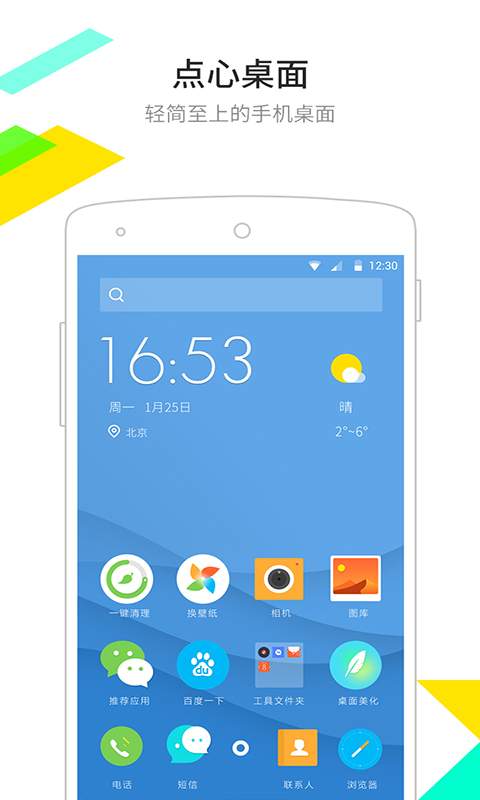ubuntu20 04修改语言
时间:2023-06-05 来源:网络 人气:
Ubuntu是一款非常流行的Linux操作系统,它的界面简洁美观,功能强大,广泛应用于各种场合。在使用Ubuntu时,我们经常会遇到需要修改系统语言的情况。本文将为大家介绍如何在Ubuntu20.04中修改语言设置,让你的系统更适合你。
1.查看当前语言设置
在开始修改语言设置之前,我们先来查看一下当前系统的语言设置。打开终端(Ctrl+Alt+T),输入以下命令:
locale
该命令会列出当前系统所支持的所有语言和地区设置。其中LC_MESSAGES参数表示终端输出信息所使用的语言环境。
2.修改系统语言
如果你想要将系统默认语言改为英文,可以使用以下命令:
sudoupdate-localeLANG=en_US.UTF-8
其中LANG=en_US.UTF-8表示将默认语言设置为英文。
如果你想要将系统默认语言改为中文,可以使用以下命令:
sudoupdate-localeLANG=zh_CN.UTF-8
其中LANG=zh_CN.UTF-8表示将默认语言设置为中文。
3.安装其他语言包
如果你需要在Ubuntu中使用其他语言环境,可以通过安装相应的语言包来实现。以安装日语语言包为例,可以使用以下命令:
sudoapt-getinstalllanguage-pack-ja
该命令会自动下载并安装日语语言包。安装完成后,可以使用以下命令将系统默认语言设置为日语:
sudoupdate-localeLANG=ja_JP.UTF-8
4.修改应用程序语言
除了修改系统默认语言外,我们还可以针对每个应用程序单独设置语言环境。以Firefox浏览器为例,可以按照以下步骤进行设置:
1.打开Firefox浏览器,在地址栏中输入about:config并回车。
2.在搜索框中输入intl.locale.requested,并按下回车键。
3.双击intl.locale.requested参数,在弹出的对话框中输入你想要设置的语言环境代码(例如en-US表示英文,zh-CN表示中文)。
4.关闭Firefox浏览器并重新打开,你将看到应用程序的界面语言已经改变。
5.总结
本文介绍了在Ubuntu20.04中修改系统语言设置的方法,并介绍了如何安装其他语言包、修改应用程序语言等内容。通过这些方法,我们可以轻松地将Ubuntu系统调整为适合自己的语言环境,提高工作效率和使用体验。
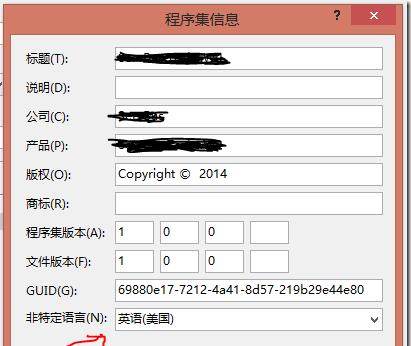
tokenpocket钱包:https://cjge-manuscriptcentral.com/software/5776.html
相关推荐
教程资讯
教程资讯排行

系统教程
-
标签arclist报错:指定属性 typeid 的栏目ID不存在。